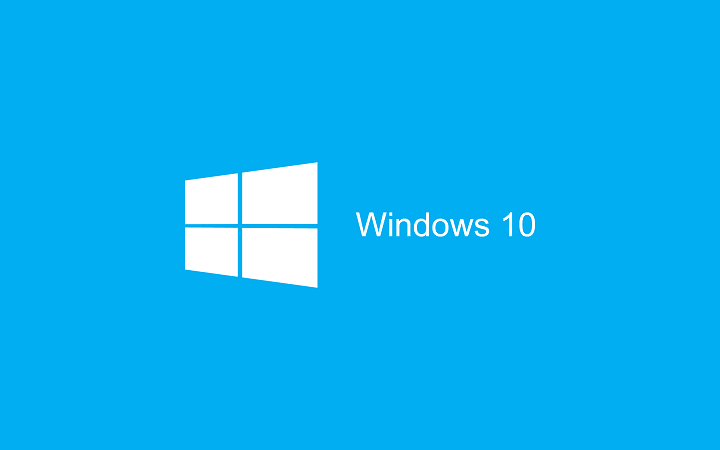
Tämä ohjelmisto pitää ajurit käynnissä ja pitää sinut turvassa tavallisista tietokonevirheistä ja laitteistovikoista. Tarkista kaikki ohjaimesi nyt kolmessa helpossa vaiheessa:
- Lataa DriverFix (vahvistettu lataustiedosto).
- Klikkaus Aloita skannaus löytää kaikki ongelmalliset kuljettajat.
- Klikkaus Päivitä ohjaimet uusien versioiden saamiseksi ja järjestelmän toimintahäiriöiden välttämiseksi.
- DriverFix on ladannut 0 lukijoita tässä kuussa.
Olet luultavasti perehtynyt suljettujen välilehtien avaamiseen uudelleen selaimissa. Se on yksi käytetyimmistä komennoista melkein jokaisessa selaimessa, eikä siinä ole mitään epätavallista. Mutta tiesitkö, että voit tehdä saman asian tiedostoilla ja kansioilla Windows 10: ssä?
Järjestelmä itsessään ei tietenkään tarjoa palautusvaihtoehtoa kansioille ja tiedostoille. Joten, jos välität vain Windows 10, kun kansio on suljettu, se suljetaan, ja kaikki mitä voit tehdä, on avata se uudelleen, mutta kaikki työsi menetetään.
Mitä voit tehdä voidaksesi avata suljetut tiedostot ja kansiot uudelleen Windows 10: ssä, on asentaa kolmannen osapuolen ohjelma. On olemassa muutama työkalu, joiden avulla voit avata tiedostot ja kansiot kirjaimellisesti uudelleen Windows 10: ssä, aivan kuten teet selaimessa. Joten jos olet vahingossa sulkenut monimutkaisen polun sisältävän järjestelmäkansion, et tarvitse sitä Jos haluat käydä läpi koko polun uudelleen, käytä vain yhtä näistä työkaluista ja palaa takaisin minne vasemmalle vinossa.
Valitsimme kolme ohjelmaa, jotka ovat mielestämme parhaita tähän tarkoitukseen. Joten tarkista ne ja katso, käytätkö näitä työkaluja.
Parhaat työkalut kansioiden avaamiseen uudelleen Windows 10: ssä
AlomWare Kumoa
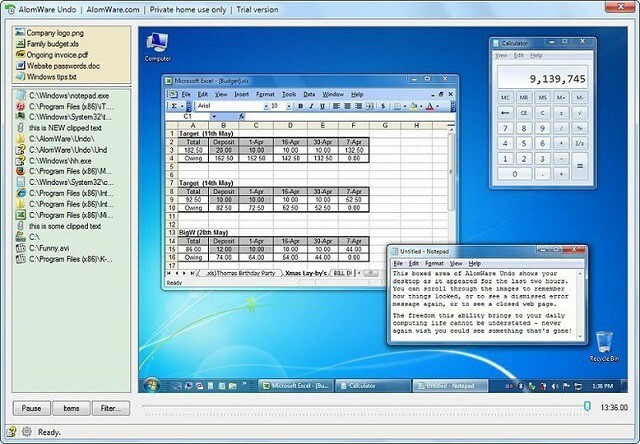
AlomWare Undo on kiistatta paras ohjelma tietokoneesi kaiken palauttamiseen. Tällä työkalulla on kyky avata tiedostot, kansiot, sovellukset, asiakirjat ja jopa palauttaa leikepöydät. Joten jos olet vahingossa sulkenut kansion tai asiakirjan, etsi vain AlomWare Undo -apua ja sinut tallennetaan.
Tämä ohjelma tallentaa kaiken, mitä tietokoneellasi on tapahtunut kahden viimeisen tunnin ajan. Pohjimmiltaan voit painaa kelauspainiketta ja palata siihen, mitä teit tunti sitten. Kuten sanoimme, tämä ohjelma ei rajoitu vain kansioiden avaamiseen uudelleen, joten käytännössä ei tarvita mitään muuta suljettujen prosessien hallintaan.
Kuten kehittäjä sanoo, voit jopa käyttää AlomWare Undoa mahdollisten haittaohjelmien havaitsemiseen tietokoneellasi. Koska ohjelma tallentaa kaikki toiminnot, voit etsiä historiasta mahdollisia epäilyttäviä prosesseja. Lisäksi, jos kopioit vahingossa uutta tekstiä leikepöydälle alun perin sisältämäsi tekstin päälle ja haluat todella kopioida, avaa vain AlomWare Undo ja voit palauttaa sen.
Älä huoli, vaikka ohjelma tallentaa kaiken, se ei jaa tietojasi kenellekään, joten voit käyttää sitä myös offline-tilassa. AlomWare Undo on täysin yhteensopiva Windows 10: n kanssa.
AlomWare Undo on saatavilla ilmaiseksi, ja voit napata sen tämä linkki.
Poissa 60-luvulta
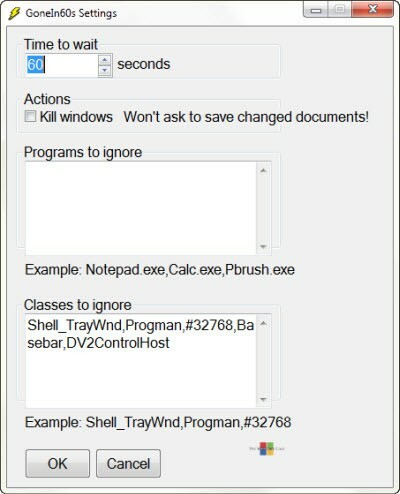
GoneIn60s ei tarjoa niin paljon vaihtoehtoja kuin AlomWare Undo, mutta se on silti varsin hyödyllinen, mutta erittäin yksinkertainen työkalu tiedostojen ja kansioiden avaamiseen uudelleen Windowsissa. Tämä tallentaa kaiken, mitä olet sulkenut viimeisten 60 sekunnin aikana, ja antaa sinun avata sen uudelleen.
60 sekunnin kuluttua historia poistetaan, etkä voi avata tiedostoja ja kansioita uudelleen. Joten voimme sanoa, että tämä työkalu on suunnattu niille, jotka vahingossa sulkivat tiedoston tai kansion ja haluavat saada sen nopeasti takaisin. Jos haluat syvempää historiaa aiemmista toimistasi, kannattaa valita jokin muu työkalu.
GoneIn60s toimii taustalla, ja se on saatavilla tehtäväpalkkikuvakkeena. Jos haluat palauttaa tietyn kansion tai tiedoston, napsauta hiiren kakkospainikkeella GoneIn60s try -kuvaketta ja valitse se pikavalikosta. Jos haluat avata kaiken, mitä olet sulkenut viimeisten 60 sekunnin aikana, kaksoisnapsauta kokeilukuvaketta, niin kaikki viimeisen 60 sekunnin tiedostot tai kansiot näkyvät.
Kuten nimensä mukaan ohjelma on asetettu poistamaan historia 60 sekunnin kuluttua. Voit kuitenkin muuttaa väliä siirtymällä asetuksiin. Joten jos sinusta tuntuu, että 60 sekuntia ei riitä, mene vain vaihtamaan se.
GoneIn60 on 1 tunnin ilmainen ohjelma, jonka voit ladata osoitteesta tämä linkki.
UndoClose for Windows

UndoClose on toinen yksinkertainen työkalu suljettujen tiedostojen ja kansioiden avaamiseen uudelleen Windows 10: ssä. Se tekee melkein saman asian kuin GoneIn60, mutta toisin kuin kyseinen työkalu, UndoClose-ohjelmalla ei ole aikarajaa, mikä tekee tästä työkalusta vielä paremman vaihtoehdon joillekin käyttäjille.
UndoClose-toiminnon käyttö on hyvin yksinkertaista, sinun ei tarvitse tehdä mitään, mutta käytä kahta näppäimistön pikanäppäintä, aivan kuten selaimissakin. Kumoa sulku -toiminnon avulla voit määrittää kaksi pikanäppäintä, yhden kansioille ja toisen sovelluksille, ja palauttaa äskettäin suljetut pikanäppäimet vain painamalla näitä pikanäppäimiä. Niin yksinkertaista.
Tämän ohjelman käyttöliittymä on erittäin puhdas ja siisti, pikanäppäinten asettamisen lisäksi se näyttää myös äskettäin suljetut sovellukset ja kansiot, ja sillä on mahdollisuus käynnistää UndoClose käynnistettäessä.
Toinen plus tai UndoClose on, että se tulee kannettavana työkaluna, joten sinun ei tarvitse asentaa sitä ja voit kantaa sitä mukanasi missä tahansa. Voit ladata UndoClose-sovelluksen ilmaiseksi osoitteesta tämä linkki.
UndoClose päättää pienluettelomme parhaista tiedostojen ja kansioiden uudelleenavaustyökaluista Windows 10: lle. Jokainen näistä työkaluista tarjoaa jotain ainutlaatuista ja on melko helppo käyttää. Joten voit valita parhaan vaihtoehdon sinulle tarpeidesi mukaan.
Hyväksytkö valintamme? Tai onko sinulla vielä tehokkaampia ohjelmia? Kerro meille kommenteissa.
Aiheeseen liittyvät tarinat, jotka sinun on tarkistettava:
- Palauta ohjauspaneelin linkki Win + X -valikkoon Windows 10: ssä
- Tekstin tallentaminen komentokehotteesta Windows 10: ssä
- 10 parasta työkalua menetetyn Windows 10 -salasanan palauttamiseksi
- 10 parasta työkalua Windows-lisenssiavaimen palauttamiseksi
- Kuinka asentaa Linux Bash Windows 10 -versioon 1607
- 6 parasta tiedostojen ja kansioiden säilytyskaapin työkalua ja ohjelmistoa Windows 10: lle

![The Sims 4 VC ++ Runtime Redistributable -virhe Windows 10: ssä [PELAAJAN OPAS]](/f/23dcf544ad3966abcd02a7f2e3e089b3.jpg?width=300&height=460)
